Приложение «Параметры» в Windows 10 позволяет изменять не только яркость, но и другие параметры дисплея — контрастность и цветовую температуру. Но что интересно, для некоторых дисплеев часть настроек может оказаться недоступной, в частности, отмечались примеры недоступности настройки «Яркость» в Центре уведомлений и в приложении «Параметры» для дисплея LG 4K, работающего в «паре» с видеоадаптером Intel 530.
Такое может иметь место при отсутствии подходящих драйверов, но если с драйверами всё в порядке, яркость можно уменьшать и увеличивать с помощью «горячих» клавиш, значит дело в чём-то другом.
Нежелающие разбираться в причинах недоступности настроек монитора могут воспользоваться альтернативными решениями, в частности, портативной утилитой ScreenBright.
В отличие от небезызвестной F.Lux и ее подражателей, ScreenBright максимально проста и компактна. В распакованном виде она весит всего 340 Кб. Несмотря на то, что утилита не обновлялась с 2014 года, она прекрасно работает со всеми популярными версиями Windows, включая последние сборки «десятки». Все настройки утилиты умещаются в среднем по размеру окне, изменение параметров осуществляется перетаскиванием ползунков.
Программа позволяет управлять яркостью, контрастностью, цветовой температурой и балансом цвета, усиливая красный, зеленый или синий оттенки.
Дополнительно приложением поддерживается включение белого фона, на котором изменение параметров становится более очевидным. Изменения вступают в силу немедленно, но чтобы их сохранить, нужно нажать кнопку «Save», после чего программу можно закрыть.
ScreenBright способна работать с несколькими мониторами, но только с внешними, если у вас ноутбук или планшет, эта программа вам не подойдет.
Официальный сайт разработчика более недоступен, найти регулятор цветовых настроек сегодня можно только на сторонних сайтах и в каталогах программного обеспечения вроде Softpedia.
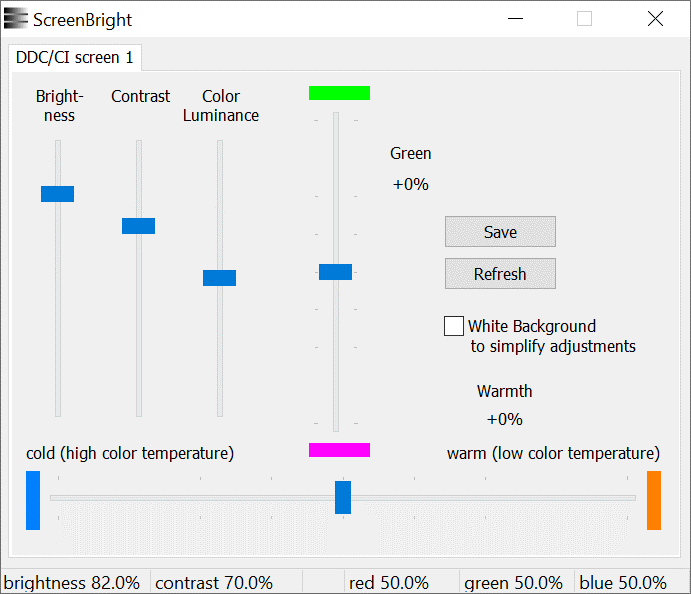
Добавить комментарий